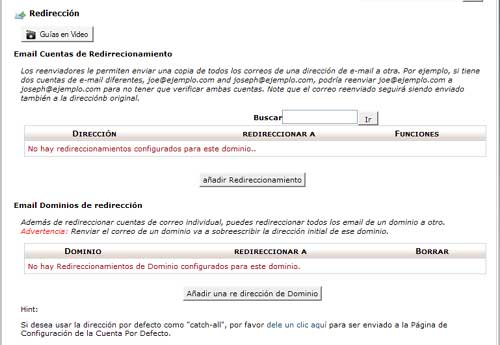Cambiar la contraseña de mi cuenta de correo
Es muy recomendable cambiar la contraseña de tu correo cada cierto tiempo para
aumentar la seguridad. Si por alguna razón crees que alguien está accediendo a tu correo debes cambiar la contraseña.
HOSPEDAJE WEB ECONOMICO
Para cambiarla sigue estos pasos:
1. Entra a la opción «Cuentas de correo» en cPanel.
2. Da clic en “Password” de la cuenta deseada a cambiar.
3. Escribe la nueva contraseña.
4. Da clic una sola vez el botón “Cambiar” y con eso será suficiente para cambiar la contraseña de tu cuenta de correo.

Eliminar una cuenta de correo
Puedes eliminar una cuenta de correo cuando así lo requieras. Ten en cuenta que no se puede borrar la cuenta de correo por defecto.
Es importante que confirmes que la información incluida en el correo ya no la requieres, ya que una vez elimines la cuenta de correo no podrá recuperarse. Una opción es descargar todo lo de ese correo vía Outlook.
Para eliiminar una cuenta :
1. Entra a la opción “Cuentas de correo” desde la página principal de cPanel.
2. Da clic en el botón “Delete” al lado de la cuenta elegida para borrar
3. Da clic en Sí
Correo por defecto
Cualquier email que se envíe a una dirección de correo no existente en tu cuenta será dirigido a la dirección que especifiques como correo por defecto. Para ello :
1. Selecciona el menú “Correo por omisión” en el cajetín de las herramientas de gestión de correo.
2. Clic en “Modificar correo por omisión ( Catch all )”.
3. Escribe la dirección de email completa que quieres usar en este servicio. Ten en cuenta que puedes escribir :blackhole: para ignorar los mensajes recibidos o :fail: no such user here para informar al remitente de que esa dirección a la que manda correo no existe.
4. Da clic en “Cambiar” para aceptar los cambios y listo.
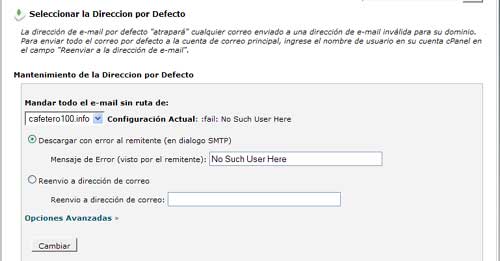
Contestadores automáticos
Los contestadores automáticos son mensajes que se envían automáticamente cuando un email llega a una cuenta de correo especifica. Generalmente, los contestadores automáticos se usan para enviar mensajes automáticos como por ejemplo «Estoy de vacaciones» y así informar al remitente que no estás disponible para contestar el correo. Puedes usar texto plano o HTML.
Para añadir un contestador automático :
1. En la página principal de cPanel selecciona dentro del área de gestión del correo electrónico la opción de “Contestadores automáticos”.
2. Haz clic en “Añadir contestador automático”.
3. Escribe en la casilla de Email la dirección de la cuenta desde la que el contestador automático responderá.
4. Escribe tu nombre o tu email en la casilla De:
5. Escribe el asunto del mensaje.
6. Si te apetece deja la codificación tal y como aparece por defecto. Sino, selecciona una codificación del menú.
7. Selecciona el cuadro de “Formato HTML” si quieres incluir HTML en el contestador automático.
8. En el cuadro del cuerpo introduce el texto del mensaje del contestador automático. Puedes incluir texto plano o HTML.
9. Clic una vez el botón “Crear”
Para modificar el texto de un contestador automático o si lo has activado en la cuenta equivocada :
1. En la página principal de cPanel selecciona dentro del área de gestión del correo electrónico la opción de “Contestadores automáticos”.
2. Haz clic en el botón “Edit” que está al lado del contestador automático deseado.
3. Edita el cuerpo del mensaje
4. Da clic en “Crear” para validar los cambios.
Puedes borrar un contestador automático cuando ya no lo necesites :
1. En la página principal de cPanel selecciona dentro del área de gestión del correo electrónico la opción de “Contestadores automáticos”.
2. Haz clic en el botón “Delete” que aparece al lado del contestador automático que deseas borrar.

Filtrado de emails
Puedes bloquear cualquier correo proveniente de una cuenta no deseada estableciendo filtros antispam.
Los filtros de email son una manera sencilla de eliminar el correo no deseado de acuerdo a los criterios que estipules. Puedes bloquear cualquier tipo de email, no únicamente email proveniente de negocios. Los emails bloqueados pueden ser borrados automáticamente o devueltos a su destinatario.
Estos filtros son bastante flexibles y puedes crear todos los que desees.
Para crear un filtro:
1. Selecciona el menú “Bloqueo de cuentas de correo” que aparece en el menú principal del cPanel.
2. Haz clic en “Añadir filtro”.
3. Selecciona una opción de la lista, cada opción es una de los campos existentes en un correo.
4. Haz clic en el menú “que”
1. “Sea igual a” , indica texto exacto a bloquear, por ejemplo : gratis
2. “Coincide”, bloquea el texto que tenga relación a una expresión.
3. “Contenga”, si el email contiene las palabras especificadas será bloqueado, ejemplo : juegos de casino afectará a juegos y casino.
4. “Comience por”, bloqueará por ejemplo todas las palabras que comiencen por alguna palabra en cuestión.
5. En el tercer, el que está vacío, escribe el texto a bloquear.
6. Escribe el destino del email filtrado en el campo “Destino”. Existen tres tipos de destino :
1. Destruir el email, para ello escribe Discard
2. Redirigir el email a otro correo, escribe el correo al que serán enviados estos emails no deseados.
3. Redirigir a un script, escribe la ubicación completa del script.
5. Finalmente da clic en “Activar”.
Ten en cuenta que el filtro de spam puede afectar sin querer a correos que sean comunicación verdadera para ti. Te recomendamos precaución en el uso de las reglas de antispam. Lo ideal y más recomendable es que coloques una regla primero y veas su funcionamiento durante varios días, y así, al incrementar el filtro puedas tener certeza de su funcionamiento y avance.
Si has cometido un error al crear un filtro no existe la posibilidad de editarlo, tendrás que borrarlo y crearlo de nuevo. Para borrar un filtro :
1. Selecciona el menú “Bloqueo de cuentas de correo” que aparece en el menú principal del cPanel.
2. Haz clic en el botón “Delete” que se ubica al lado del filtro que deseas borrar.
Alias y reenvio.
Esta opción simplemente te permite reenviar todo el email que es enviado a una cuenta a otra.
SpamAssassin
SpamAssassin es un filtro Automático de mensajes de correo que intenta identificar los mensajes que son spam en base al contenido, encabezados y cuerpo del mensaje de correo.
Filtros
Puede automáticamente borrar mensajes marcados como spam. Primero configure el numero de hits requeridos antes de que el correo sea considerado como spam.
(Nota: 5 es la configuración por defecto. Lo más alto que sea el numero lo más conservativa que es la configuración)
SpamAssassin™ Configuración
Además puede configurar diferentes tipos de configuración para Spam Assassin.
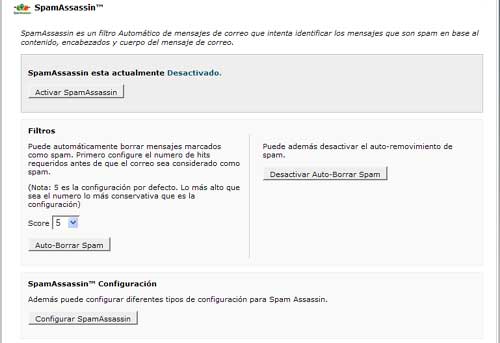
Para reenvíos :
1. Selecciona el menú “Alias y reenvio” que aparece en el menú principal del cPanel.
2. Da clic sobre “Añadir reenvio”.
3. En el primer cajón de texto escribe el nombre de usuario de tu cuenta de email que será reenviada.
4. Selecciona el dominio adecuado, en caso no esté seleccionado.
5. En el segundo cajón de texto escribe la dirección de email completa para reenviar el correo.
6. Da clic en “Añadir orden de envio” para finalizar.
Los reenvíos no son editables. Si deseas eliminarlo, puedes hacerlo de la siguiente manera:
1. Selecciona el menú “Alias y reenvio” que aparece en la página principal de cPanel.
2. Haz clic en el botón “Delete” que se ubica al lado del reenvío que deseas borrar.